为你设置win10系统开机时间太长的技巧?
发布日期:2012-10-21 作者:电脑公司 来源:http://www.hxdngs.com
为你设置win10系统开机时间太长的技巧??
也许还有很多win10朋友不清楚win10系统开机时间太长的问题不知道解决,其实win10系统开机时间太长的问题不是很难,但是大部分网友还是不清楚应该怎么办,于是小编也在网站查询搜集,最后整理出win10系统开机时间太长的情况实在太难了,只需要按照;1、点击“开始”按钮打开“开始”菜单,在下方的搜索框内输入“msconfig”,然后按下回车键; 2、之后会进入系统设置窗口,切换到“引导”选项卡;;就ok了。下面不知道的网友赶快学习一下win10系统开机时间太长完整解决思路吧! 优化方法: 1、点击“开始”按钮打开“开始”菜单,在下方的搜索框内输入“msconfig”,然后按下回车键;
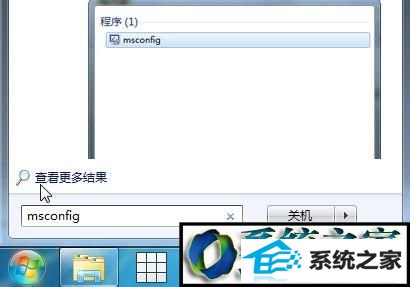
2、之后会进入系统设置窗口,切换到“引导”选项卡;
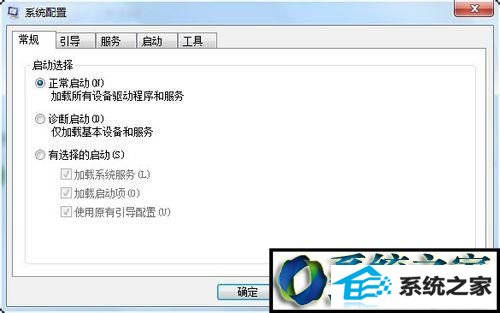
3、然后点击下方的“高级选项”按钮;
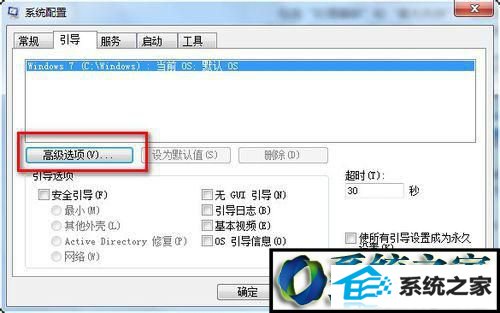
4、之后会弹出“引导高级选项”窗口,勾选上“处理器数”,将处理器数设置到最大值;
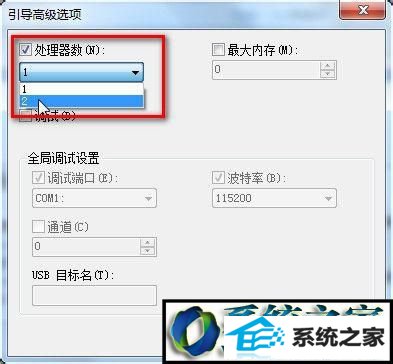
5、然后勾选是“最大内存”,使用默认的即可,然后点击确定回到系统配置界面;
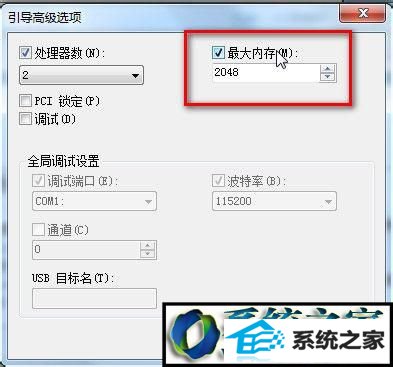
6、接下来关闭一些不需要开机启动的启动项,切换到“启动”选项卡;
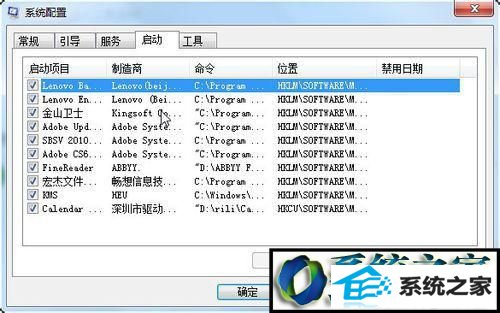
7、关闭不需要的启动项,点击应用;
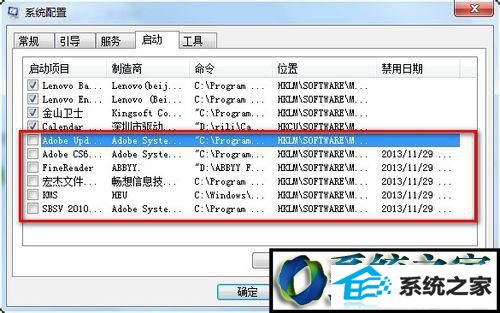
8、之后会提示重启后才会生效,是否立即重启,可以直接点击“重新启动”体验一下开机速度是否有提升。

以上就是win10开机慢的优化方法的全部内容了,如果会觉得开机时间很长,可以试着按照上述方法进行修改处理器数以及最大内存,同时取消多余的启动项,这样就可以提升开机速度了。
栏目专题推荐
系统下载推荐
- 1电脑公司Win8.1 官方装机版32位 2021.04
- 2风林火山win8.1最新64位优化推荐版v2025.01
- 3深度技术win8.1 64位不卡顿专用版v2021.12
- 4大地系统Windows8.1 2021.04 32位 增强装机版
- 5深度技术Windows7 v2020.02 64位 增强春节装机版
- 6雨林木风免激活win11 64位高端全新版v2025.01
- 7电脑公司Win10 专业装机版64位 2021.06
- 8中关村Win8.1 2021.04 32位 纯净装机版
- 9深度技术Window7 32位 超纯春节装机版 v2020.02
- 10电脑公司ghost XP3精品万能版v2021.12
系统教程推荐
- 1教您win10系统提示Comsurrogate已停止工作打不开图片的方案?
- 2中关村Win8.1 2021.04 32位 纯净装机版
- 3大师设置win10系统去掉文件夹分类的步骤?
- 4大神演示win10系统无线局域网信道冲突的方案?
- 5笔者研习win10系统共享网络打印机常见问题的方法?
- 6技术员操作win10系统空文件夹无法删除的方法?
- 7手把手教你win10系统运行腾讯游戏平台弹出用户帐户控制的方法?
- 8黑云细说win10系统用户账户控制设置与取消用户账户控制的步骤?
- 9快速设置win10系统下载RAR格式文件没有出现下载框直接打开的教程?
- 10手把手练习win10系统TxT文件打开提示找不到脚本文件的教程?